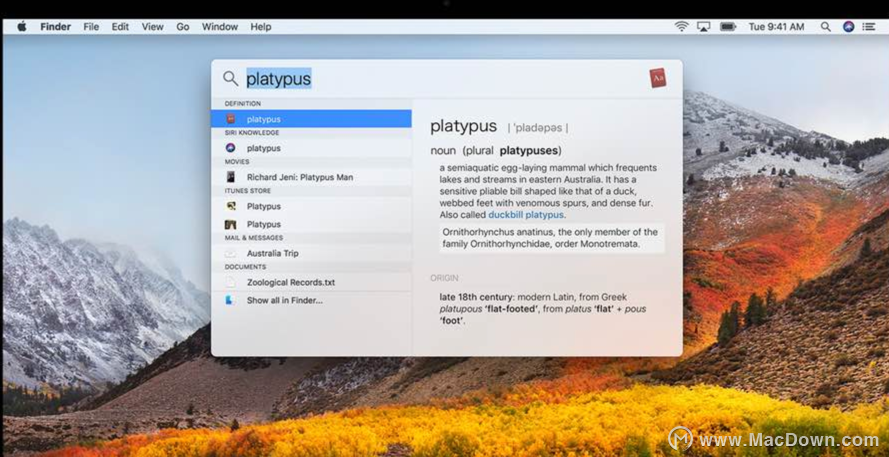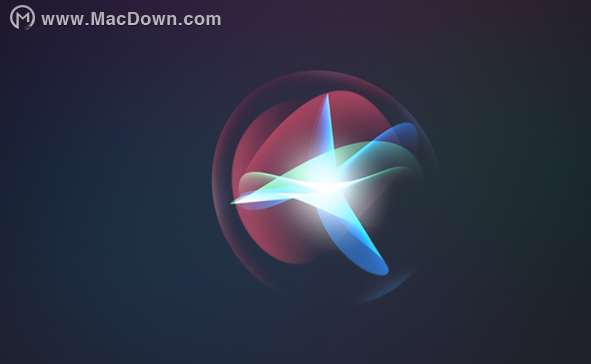Mac电脑如何修改文件夹图标?相信有一些用Mac用户朋友们有时因工作需要,有时是面对千篇一律的文件夹图片感觉厌烦,想要更换成更个性化而想要修改文件夹图标,其实mac系统上修改文件夹图标是很简单的,macdown小编给大家带来了两种修改图标的方法,一起看看吧! 第一种:借助第三方软件更改图标
第一种:借助第三方软件更改图标
1.下载免费版的LiteIcon for mac(自定义更改图标)软件
LiteIcon for mac(自定义更改图标)
立即下载AutoCAD 2019 如何卸载,彻底卸载CAD教程
AutoCAD 2019是一款常用的专业的制图软件,有些用户想要更新AutoCAD新版本,卸载的时候却发现卸载不干净,新版本安装不上的困扰。针对此问题macdown小编为您带来一篇关于”AutoCAD
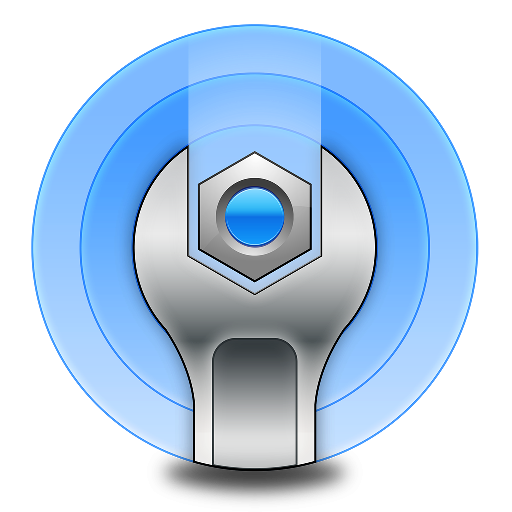
LiteIcon for mac是Mac os平台上的一款非常实用的Mac系统小工具,LiteIcon for mac这款软件可以帮助用户轻轻松的修改系统软件的图标,可以帮助我们非常简单方便的就能完成应用程序图标、文件图标以及文件夹图标的自定义更换。
2019-10-19 3.42 MB 英文软件2.拖动自己准备好的图标
 3.到左侧点击Apply changer进行替换
3.到左侧点击Apply changer进行替换
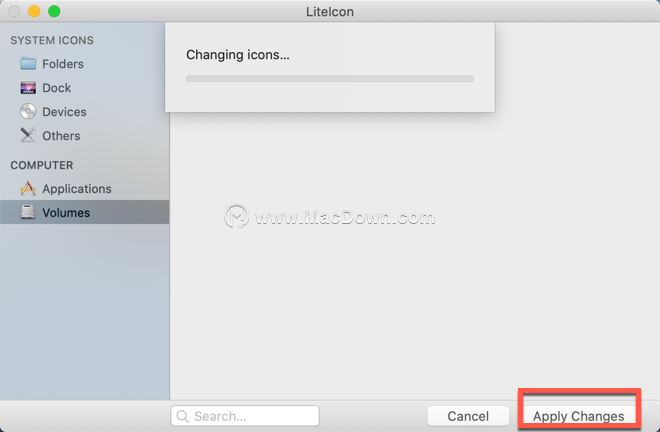 4.图标替换成功
4.图标替换成功
 第二种方法:使用Mac自带的预览更改图标
第二种方法:使用Mac自带的预览更改图标
1.选择你需要修改的图片 —— 直接在“预览”中打开 —— 用鼠标左键框选“预览”中的图片 —— 按下command C键(复制)
 2.选中要修改的文件夹 —— 单击鼠标右键 —— 选择“显示简介”
2.选中要修改的文件夹 —— 单击鼠标右键 —— 选择“显示简介”
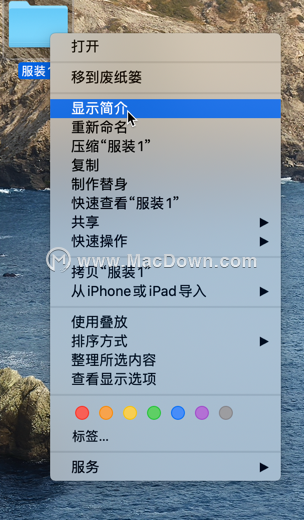 3.单击鼠标左键选中文件夹图标 —— 按下command V键(粘贴)
3.单击鼠标左键选中文件夹图标 —— 按下command V键(粘贴)
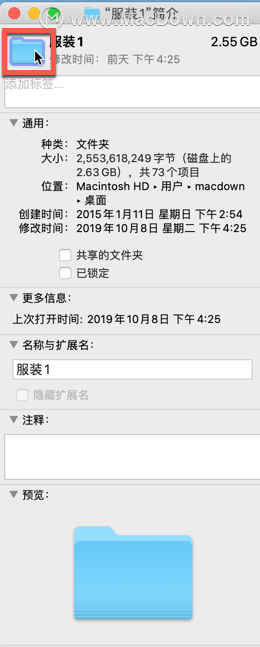 4.文件夹简介的图片会显示你需要的图片,那么修改文件夹图标就完成啦!如下图↓
4.文件夹简介的图片会显示你需要的图片,那么修改文件夹图标就完成啦!如下图↓
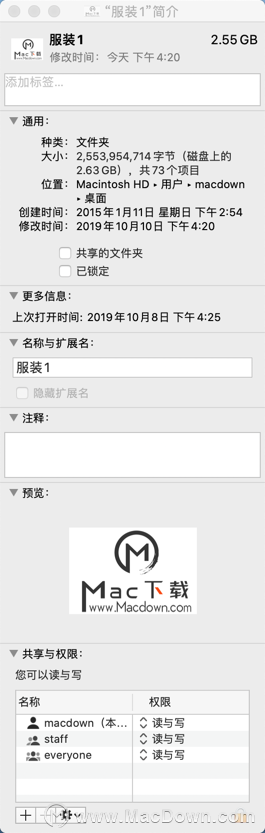 注:如果想要恢复成mac系统默认的文件夹图标:进入文件夹简介中 —— 选中左上角图标 —— 单击键盘上delete键就可以恢复成mac系统默认的文件夹图标啦!
注:如果想要恢复成mac系统默认的文件夹图标:进入文件夹简介中 —— 选中左上角图标 —— 单击键盘上delete键就可以恢复成mac系统默认的文件夹图标啦!
PS实例教程-如何使用PS绘制齿轮
Adobe Photoshop 2019添加了多项全新功能,包括选择对象、改进了对高分辨率显示器的支持、改进了选择并蒙版功能、更好的与Microsoft Dial 集成等等,提供了一整套专业的摄影工具,可将您的快照转化为艺术作品。